Daudziem lietotājiem nevarēja mazāk rūpēties par savu tīmekļa pārlūkošanas vēsturi . Lielākā daļa tīmekļa pārlūkprogrammas un ierīces vēsturi notīrīs tikai tad, kad viņi nevēlas, lai kāds izsekotu savu neseno apmeklējumu noteiktās vietnēs. Daudzi lietotāji neapzinās, ka viņu maršrutētāji glabā arī informāciju par trafiku. Bet vai viņi zina, kā notīrīt maršrutētāja vēsturi?
Šī ziņa parāda ikvienu, kurš vēlas notīrīt maršrutētāja vēsturi, kā to izdarīt. Pirms mēs sākam ar procedūru, šeit ir īsa rakstīšana par Wi-Fi maršrutētāju atmiņu un to, kādu informāciju tā glabā.
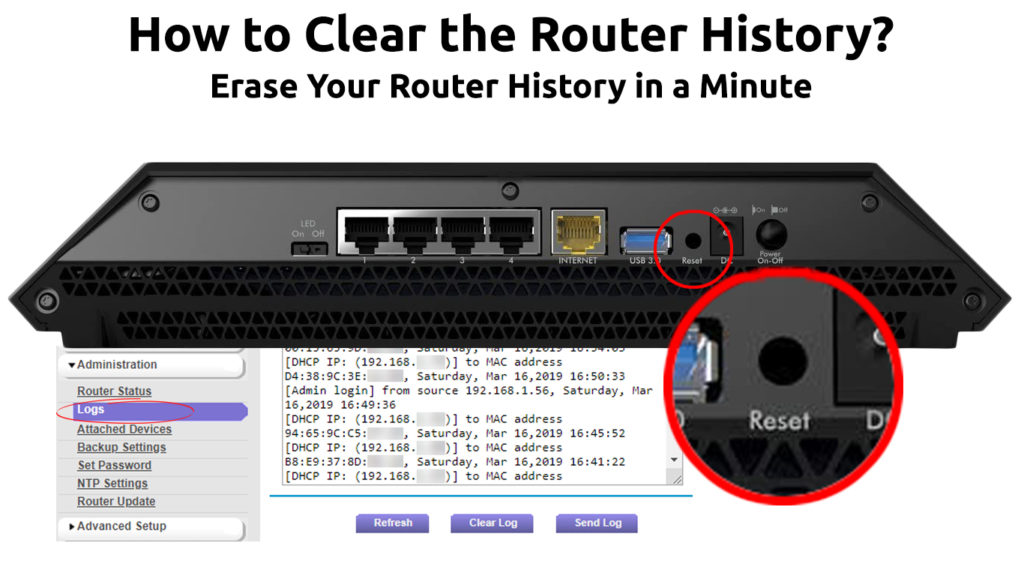
Jā, Wi-Fi maršrutētājiem ir atmiņa. Šeit ir dažādi maršrutētāju atmiņas veidi:
RAM (Bezmaksas piekļuves atmiņa)
RAM ir jūsu maršrutētāji darba atmiņa, ko izmanto kešatmiņas, IP pakešu, maršrutēšanas informācijas un tamlīdzīgu maršrutēšanas un tamlīdzīgu. Lai gan RAM var ātri iegūt datus, maršrutētāja atsāknēšana var viegli izdzēst datus.
ROM (tikai lasāma atmiņa)
ROM ir jūsu maršrutētāju pastāvīgā atmiņa, ko izmanto, lai saglabātu sākotnējo sāknēšanas programmu un programmaparatūras instrukcijas, kā arī citus. Šī informācija paliek pat tad, ja maršrutētāju atsākat.
NVRAM (neizmantojamā piekļuves atmiņa)
Kā norāda nosaukums, tā nemainīgā atmiņa, atšķirībā no standarta RAM, un to izmanto, lai saglabātu sāknēšanas konfigurācijas failus un rezerves mapes. Tas var saglabāt datus pat tad, ja maršrutētājs ir izslēgts. Tomēr, ja nepieciešams, jūs joprojām varat izdzēst datus.
Zibatmiņa
Jūs varat elektroniski izdzēst un pārprogrammēt maršrutētāju zibatmiņu. Tas satur jūsu maršrutētāju iOS vai interneta darba sistēmu , un jūs varat to uzlabot, nepārslēdzot mikroshēmas.
Ieteicamā lasīšana:
- Kā savienot divus Wi-Fi maršrutētājus bez kabeļa? (Vai tas ir iespējams un kā to izdarīt?)
- Kāpēc mans Wi-Fi turpina atvienoties un atjaunot saikni? (Pierādīti risinājumi)
- Kāda veida Wi-Fi man ir? (Izskaidroti bezvadu standarti)
Jūsu Wi-Fi maršrutētājs saglabā jūsu interneta pārlūkošanas vēsturi . Ja jūs nevēlaties, lai citi izsekotu jūsu tīmekļa aktivitātes, varat izvēlēties VPN (virtuālais privātais tīkls), kas aizsargā jūsu tīkla savienojumu un maskē jūsu akreditācijas datus un trafika informāciju. Pretējā gadījumā jūs varat ievērot šos norādījumus, lai notīrītu maršrutētāja vēsturi:
Atrodiet savu maršrutētāju IP adresi
Pirms pieteikties maršrutētājā, jums jāatrod maršrutētāju IP adrese . Šīs ir instrukcijas:
- Noklikšķiniet uz Windows ikonas> Iestatījumi> Tīkla internets.
- Izvēlnē atlasiet tīkla savienojumus.
- Statusa lapā noklikšķiniet uz Properties.
- Ritiniet tālāk uz leju, lai atrastu sadaļu Properties.
- Maršrutētāju IP adresi varat redzēt IPv4 DNS serveros. Būs 4 ciparu secība. Kaut kas līdzīgs 192.168.1.1
- Lūdzu, iegaumējiet vai nokopējiet šo IP adresi, lai ierakstītu interneta pārlūkā.
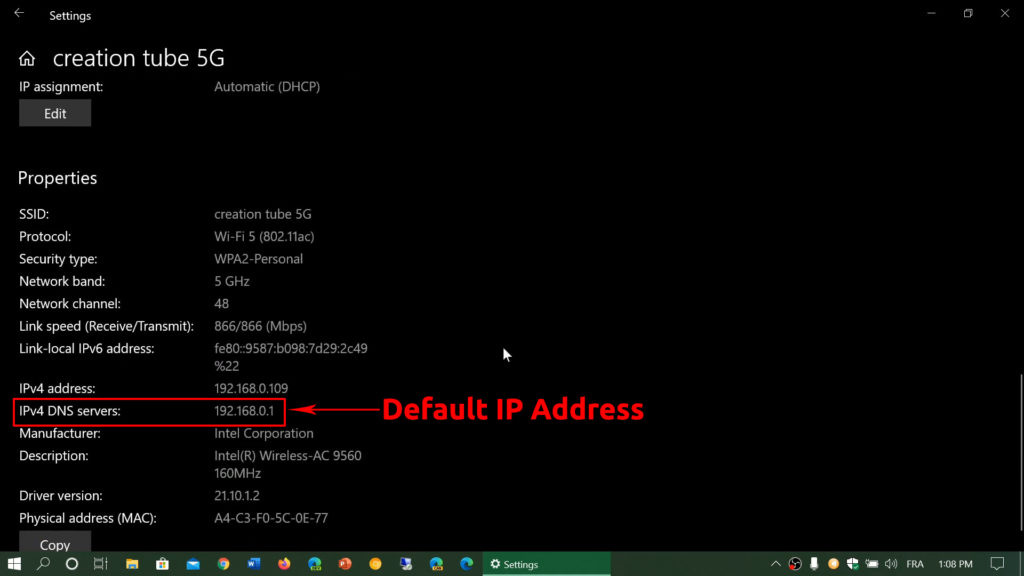
Piesakieties maršrutētājā
Izmantojiet noklusējuma IP adresi un piesakieties maršrutētājā ar šādu metodi:
- Savienojiet ar Wi-Fi tīklu.
- Sāciet interneta pārlūku.
- Ievadiet IP adresi, kuru iepriekš esat nokopējis pārlūkprogrammu adreses joslā.
- Kad sistēma uzvedīs lietotājvārdu un paroli , ierakstiet akreditācijas datus.
- Noklikšķiniet uz Advanced.
- Noklikšķiniet uz System.
- Noklikšķiniet uz Sistēmas žurnāla, dažreiz nosaucot administrāciju, vēsturi vai vienkārši reģistrējoties atkarībā no jūsu maršrutētāju zīmola/modeļa.
- Nospiediet visu izdzēst vai notīriet visu un> ievadiet.
- Tieši tā; Jūsu Wi-Fi maršrutētāju vēsture ir notīrīta.
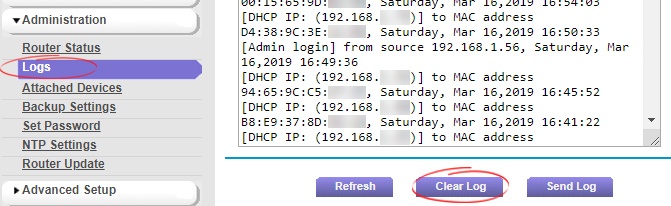
Maršrutētāja kešatmiņas tīrīšana
Ja jums nav ērti izmantot tiešsaistes metodi, tā vietā varat to izdarīt ar aparatūru. Jūs varat notīrīt maršrutētāju kešatmiņu, kas saglabā iestatīšanas instrukcijas, pilnībā atiestatot maršrutētāju . Šīs darbības palīdzēs jums to izdarīt:
- Meklējiet atiestatīšanas pogu maršrutētāja aizmugurē. Tas ir mazas, šauras cauruma apakšā, kas parasti novietots blakus ieslēgšanas/izslēgšanas pogai.

- Izmantojiet tapu vai papīra pārklājumu, lai noturētu pogu.
- Pagaidiet, līdz izslēdzas maršrutētāja gaisma.
- Tagad jūs esat notīrījis maršrutētāju kešatmiņu.
Mēs arī izdarījām dažus raktus un nāca klajā ar dažiem bieži uzdotajiem jautājumiem. Pārbaudiet šādus FAQ par maršrutētāja vēsturi.
J: Vai jūs izdzēstu maršrutētāja vēsturi, ja to atvienotu?
A: Tas ir atkarīgs no maršrutētāja zīmola/modeļa, bet vairums maršrutētāju zaudē žurnāla vēsturi, kad to atvienojat, izņemot galvenos konfigurācijas failus tā darbībai.
J: Cik ilgi jūsu maršrutētāja veikala žurnāla vēsture?
A: Tas ir atkarīgs arī no maršrutētāja zīmola/modeļa. Tas svārstās no dažām stundām līdz dažiem mēnešiem, pamatojoties uz noklusējuma iestatījumiem maršrutētājā. Ja jums nav ērti ar noklusējuma laika iestatījumu, jūs vienmēr varat manuāli notīrīt maršrutētāju vēsturi periodiski, izmantojot iepriekš parādītās metodes.
J: Kāpēc jums vajadzētu izdzēst maršrutētāju vēsturi?
A: Nav nepieciešams notīrīt maršrutētāja vēsturi, ja vien jūs nevēlaties, lai citi uzzinātu savu pārlūkošanas vēsturi. Ja jūsu maršrutētāji pieteikšanās akreditācijas dati ir super nodrošināti, jums nav jāuztraucas par cilvēkiem, kuri mēģina ielīst šādu informāciju.
J: Kā pārbaudīt manu pārlūkošanas vēsturi internetā?
A: dodieties uz interneta pārlūkprogrammu iestatījumiem un noklikšķiniet uz meklēšanas vēstures. Izmantojiet iepriekš parādīto klīringa maršrutētāja vēstures metodi, kur varat arī pārbaudīt maršrutētāju vēsturi.
J: Kā paslēpt manu interneta pārlūkošanas vēsturi?
A: Izmantojiet virtuālo privāto tīklu (VPN). Tas slēps jūsu meklēšanas un pārlūkošanas vēsturi. Alternatīvi, savā interneta pārlūkprogrammā varat izmantot arī inkognito režīmu.
Secinājums
Mēs esam parādījuši divas metodes maršrutētāja vēstures notīrīšanai. Pirmajai metodei nepieciešama pieteikšanās jūsu maršrutētāju administratora platformā pirms vēstures dzēšanas. Otrā metode ļauj notīrīt maršrutētāja kešatmiņu, atiestatot maršrutētāja aparatūru . Bet, ja jūs nevēlaties, lai kāds izsekotu jūsu pārlūkošanas vēsturi, mēs iesakām izmantot VPN vai pārlūkprogrammu inkognito režīmu.
